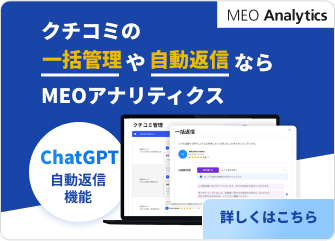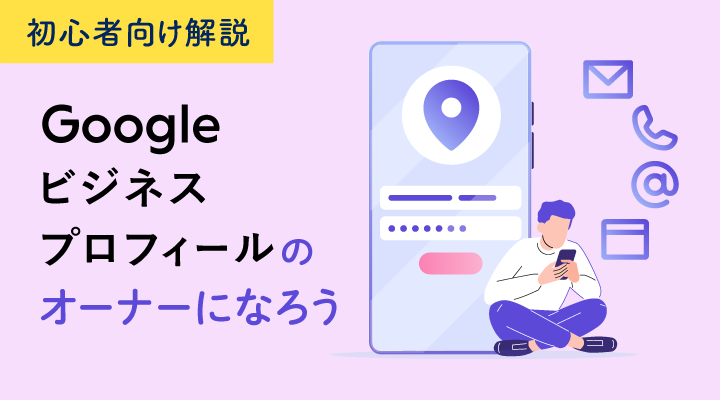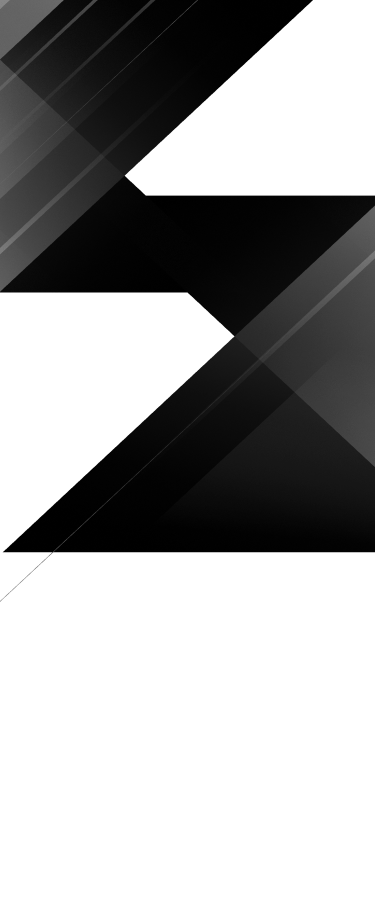
完全無料 もっと気軽にGoogleMapsの口コミ獲得


QRコード作成ツール
Googleビジネスプロフィールのアカウントをご入力ください
生成したクチコミQRコード
の活用方法
クチコミQRコードを作成したら以下のような
お客様が目にする機会が多い場所に設置するのが効果的です。
-
待合室

-
テーブル周り
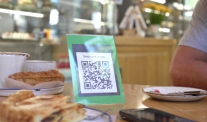
-
レジ周り

-
トイレ・喫煙所

このようなアイテムへの掲載をお勧めします
-
卓上POP
-
ショップアイテム
-
チラシ
-
ショッピングカート
クチコミQRコードを活用する際は
Googleのガイドライン違反に注意
クチコミQRコードを活用してクチコミ依頼をおこなう際は、Googleのガイドラインに違反しないように 注意する必要があります。
-
クーポンやサービス提供の見返りに口コミ投稿を依頼する
-
1人のユーザーから複数の口コミ投稿を依頼する
-
否定的なクチコミの投稿を妨げたり禁止したりする行為
-
実体験に基づいていない口コミの投稿を促す行為
Google mapsお役立ち記事
Google maps
関連サービス
Googleマップの順位計測以外にも「MEO対策」「MEO管理ツール」「口コミ埋め込みツール」など、Googleビジネスプロフィール(マイビジネス)に関連する様々なサービスを提供しています。
Googleマップの情報を
自社のコンテン
ツとして活用

Googleマップに寄せられた店舗 の口コミを自社のホームページに 様々なかたちで表示することが できます。
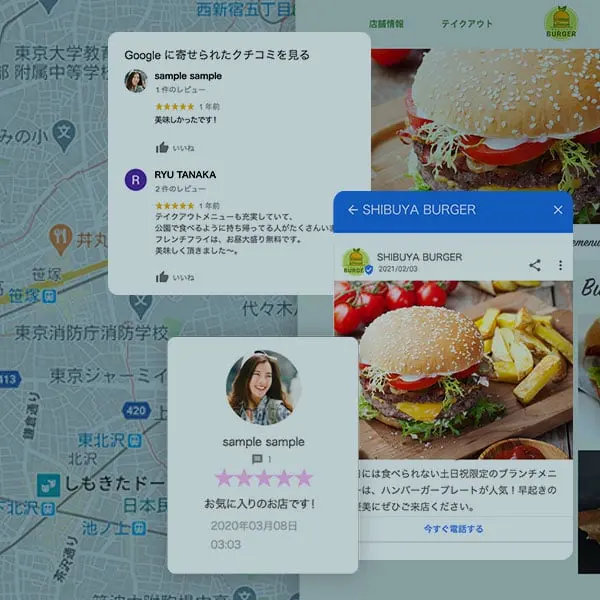
SEO会社が行う
ローカル
SEOサービス

Googleマップ内での露出やCVR を高め、店舗の来店数・認知度 を向上させるための施策です。
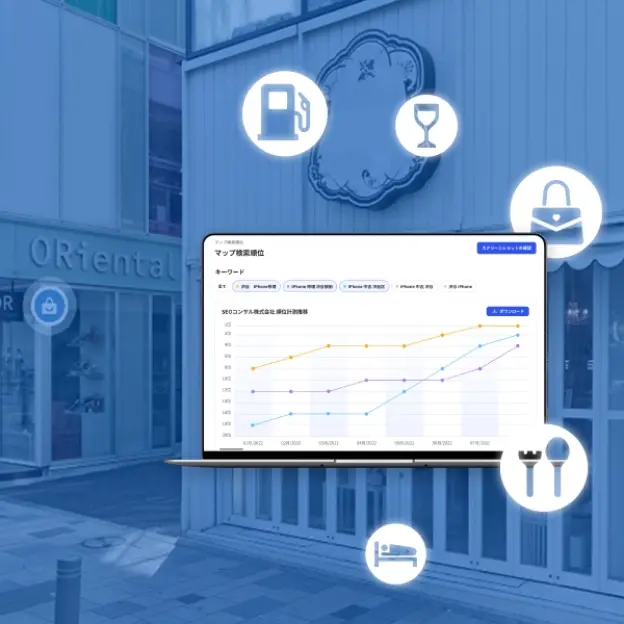
複数店舗あるビジネス
プロフィールを一元管理

Google ビジネスプロフィール の運用を全方位でサポート する機能が揃っています。
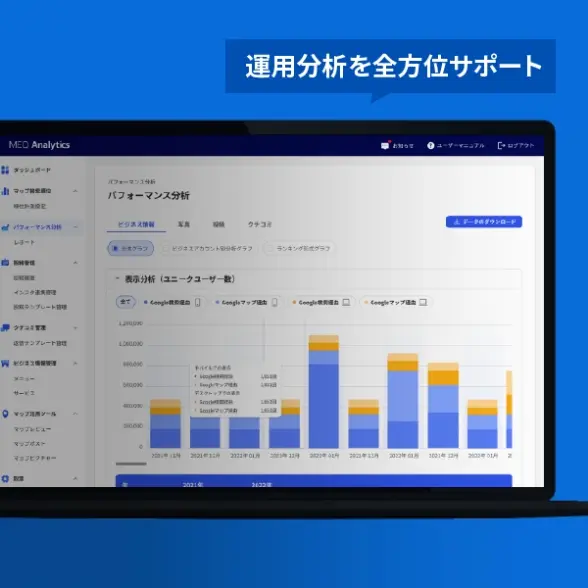
クチコミ投稿QRコード作成ツール仕様
入力されたGoogleビジネスプロフィール名の口コミ投稿ページへ遷移するQRコードを発行します。 QRコード発行後、指定されたメールアドレスへQRコードのデータを送信します。 ※「取得エラー」が出た場合は、しばらく時間を置いた後に再度、試してください。
対応ブラウザ
GoogleChrome
Firefox
Microsfoft Edge
| 項目 | 詳細 |
|---|---|
| アカウント名 | 1.アカウント名はGoogleビジネスアカウント名を完全一致で入力してください。 2.アカウント名が候補に表示されない場合は、スペースの有無や大文字小文字などを再度ご確認の上ご入力ください。 |
| QRコード | 1.発行されたQRコードが自店舗のアカウントで有る事を事前に確認の上使用してください。 2.発行出来るQRコードは1店舗分のみです。同時に複数アカウントのQRコードを発行することはできません。 3.発行できるQRコードは1日1回までとなります。 |
| メールアドレス | 1.QRコードを受け取るメールアドレスにフリーメールは利用できません。 2.QRコードが届かない場合はメールアドレスを変更するか迷惑メールをご確認ください。※メールが届かない等の問い合わせは受け付けておりません。 |
QRコードの発行について
1.環境に依存しますが、QRコードを発行するにあたって最大で10秒弱の時間がかかります。
2.その他、アカウント名が正確でない場合は候補が表示されないため、QRコードを取得できません。
3.「取得エラー」が出た場合は、しばらく時間を置いた後に再度、試してください。
免責事項
クチコミ投稿QRコード作成ツールをご利用、もしくはご利用になれないことによるトラブルや損害について、当社は一切の責任を負いません。